2020年03月08日
Blender2.8 ハートの小箱その4 完成
ちょっと時間が空いてしまいましたが、今回でハートの小箱を完成にしたいと思います。
Blenderは最近バージョンアップされた Blender2.82(2020.2.14リリース)を使用しています。
今までの手順を掻い摘んでやっていきたいと思います。
まず、保存したハートを読み込みます。
ハートの小箱その1で作成したハートを、ハートの小箱その2面付けの前半でカーブからメッシュに変換したものです
ただし、 プレビュー解像度をデフォルトの12で作成しています。
オブジェクトモードにして(TABキーを押すか、メニューからオブジェクトモードに)
オブジェクトをマウス左クリックして、全選択モードにします。(輪郭が黄色に)
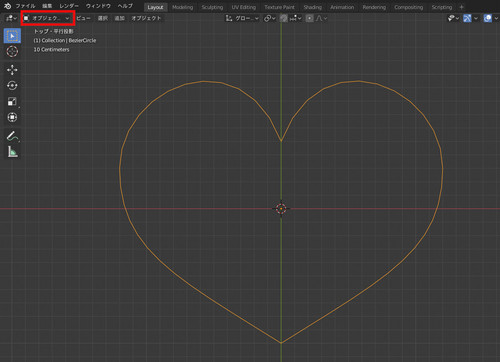
テンキーの1を押して正面表示にします。
ハートを1つ コピーを取ります。
Shiftキーを押えながらDキーを押します。続いてZキーを押して垂直(Z軸)方向のみの移動にします。
マウスを移動させて 1目盛りぐらいでマウス左クリックで確定させます。(移動中は白の輪郭、確定すると黄色の輪郭になります)

一旦何もないところマウス左クリックして、非選択にします(2つのハートの輪郭が黒色に)
今コピーしたハートを非表示にします。
右上の BezierCircle.001の目をマウス左クリックして目を閉じます。

まずは、箱本体から作りますね。
箱の高さを0.8ぐらいにします。(好みで)
TABキーか、メニューから 編集モードにします。
Aキーを押してハートを選択します。(輪郭が橙色に)
Eキーを押してからさらにZキーを押して、マウスを下の方に移動させて、辺を押し出します。
8目盛りぐらいで マウス左クリックして確定します。
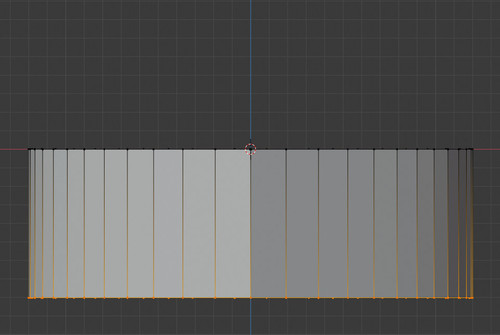
なにもないところをクリックして 非選択にします。輪郭が黒色に。
テンキー2を一回押して、斜め下からの表示にします。
辺選択にします。

ShiftキーとAltキーを同時に抑えて、下記の〇部分をマウス左クリックして、ハートの輪郭を一周選択します
選択部分が黄色に。

Fキーを押して底板を張ります。
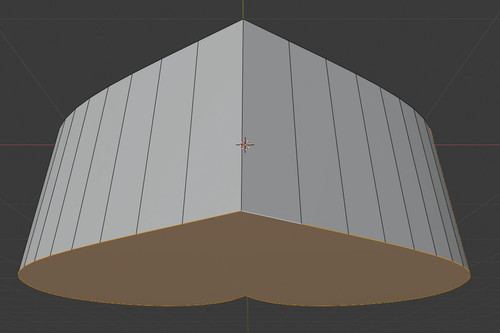
法線を確認します。
オーバーレイを表示させて、ノーマルのアイコンを選択します。
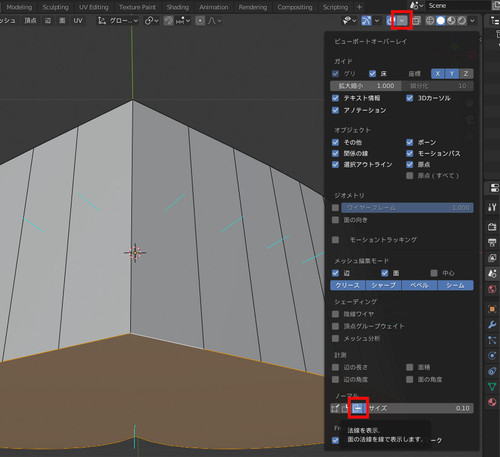
法線の青いひげが外側に向いているか確認します。
底板
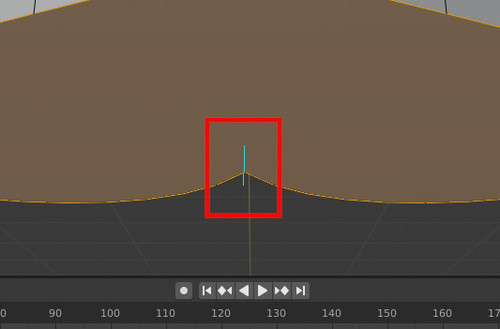
外周
テンキーの7を押して上面から見ました

再度オーバーレイを表示させて、ノーマルのアイコンを押して、法線表示を消します。

TABキーを押すか、メニューからオブジェクトモードにします。
プロパティを選択します。

スパナの形のモディフィヤープロパティを選択します。
続いて、 モディファイヤーを追加 のメニューを選択します。
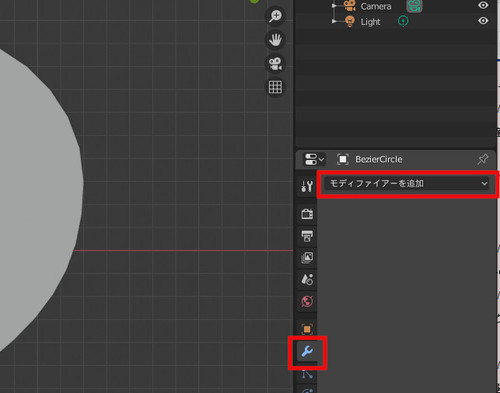
メニューの中から ソリッド化 を選択します。

幅(ふちの厚み)を 0.03に 均一な厚さ、高品質な法線、ふちをフィルにチェックを入れます。

テンキーの2キーを押して少し斜めから見ます。
OKであれば、適用を押します。

次に 蓋を作成します。
今度は、BezierCircleの目を閉じ、BezierCircle.001の目を開けます。
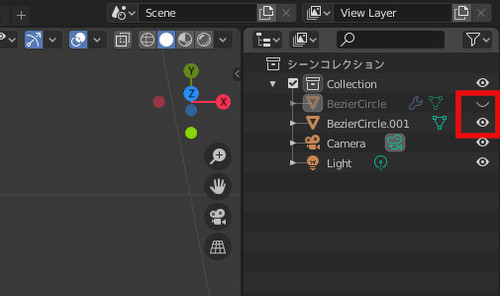
蓋の高さを0.2ぐらいにしました。(好みで)
同様に編集モードにして、Aキーを押して選択してから、Eキーを押し続いてZキーを押して垂直方向の移動に限定します。
マウスで上の方に2目盛りずらして、マウス左クリックで確定します。
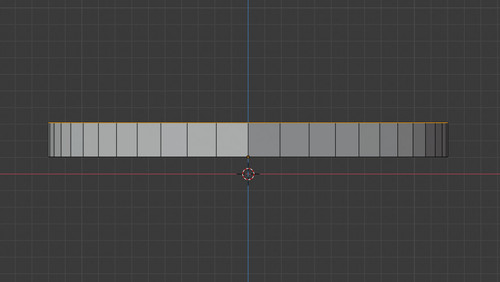
上面に面を張ります。
何もないところをマウス左クリックして非選択に(輪郭は黒色に)
テンキーの8を押して斜め表示にします。
下の丸の部分をShiftキーとAltキーを押えてマウス左クリックでハート一周の辺を選択します。
選択したハート1周のところが黄色に
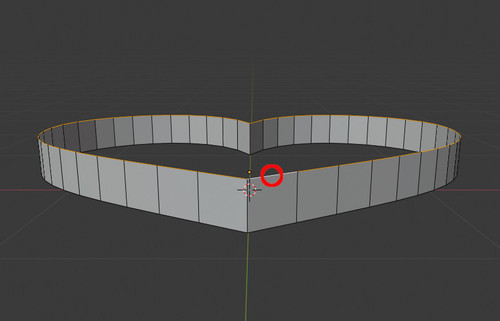
Fキーを押して面を張ります。

法線を確認します。
蓋は法線を内側に向けます。

法線をすべて内側になるよう設定していきます。
Aキーを押して全選択にします。(全体が黄色に)
Altキーを押しながらNキーを押します。
ノーマルのメニューから「面の向きを内側に揃える」を選択します。

テンキー 8を押して回転させて、 法線が内側に向いてるか確認します。
真ん中の面の部分が見にくいですが^^;
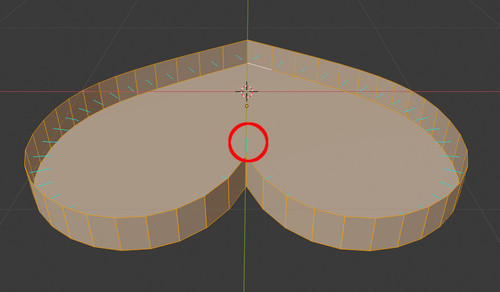
法線表示を消して、 オブジェクトモードにします。
テンキー1の押して、正面表示に
選択状態になっているか確認します(輪郭が黄色に、なっていない場合は、オブジェクトをマウス左クリック)
モディファイヤーのソリッド化 を適合します。
Okであれば適用をクリックします
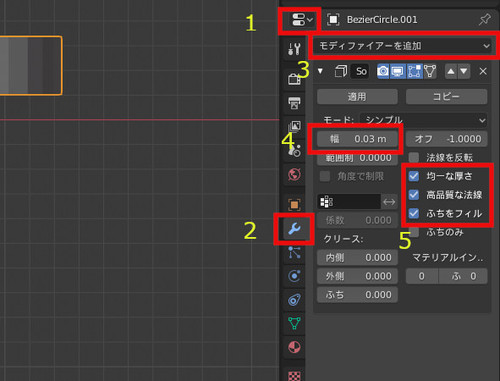
BezierCircleとBezierCircle.001の両方の目を開けて、蓋を本体に平行移動してみました。

下から

蓋を開けた状態
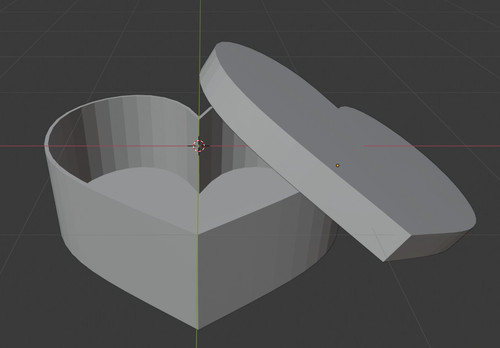
ハートのプレビュー解像度を36で作成すると ハートの蓋の部分に必要ない平面が出てきました。

オフセットを0にすることで不要な面が消えました。
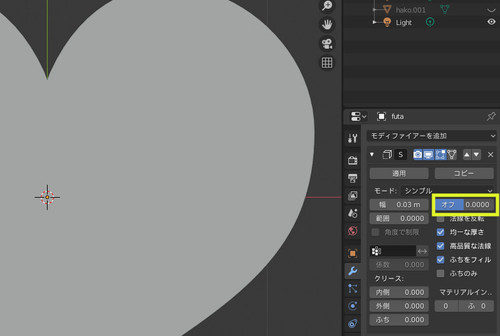
裏面

蓋をかぶせた状態

蓋を開けた状態

解像度を上げたほうがきれいですね。
ハートの小箱の完成です^^
Blenderは最近バージョンアップされた Blender2.82(2020.2.14リリース)を使用しています。
今までの手順を掻い摘んでやっていきたいと思います。
まず、保存したハートを読み込みます。
ハートの小箱その1で作成したハートを、ハートの小箱その2面付けの前半でカーブからメッシュに変換したものです
ただし、 プレビュー解像度をデフォルトの12で作成しています。
オブジェクトモードにして(TABキーを押すか、メニューからオブジェクトモードに)
オブジェクトをマウス左クリックして、全選択モードにします。(輪郭が黄色に)
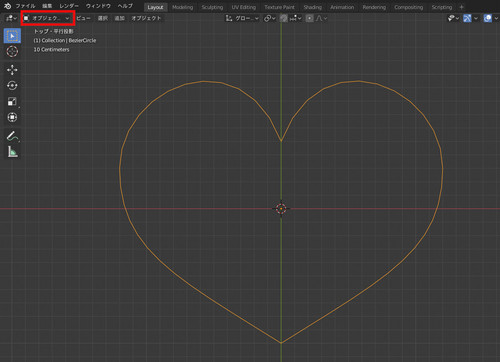
テンキーの1を押して正面表示にします。
ハートを1つ コピーを取ります。
Shiftキーを押えながらDキーを押します。続いてZキーを押して垂直(Z軸)方向のみの移動にします。
マウスを移動させて 1目盛りぐらいでマウス左クリックで確定させます。(移動中は白の輪郭、確定すると黄色の輪郭になります)

一旦何もないところマウス左クリックして、非選択にします(2つのハートの輪郭が黒色に)
今コピーしたハートを非表示にします。
右上の BezierCircle.001の目をマウス左クリックして目を閉じます。

まずは、箱本体から作りますね。
箱の高さを0.8ぐらいにします。(好みで)
TABキーか、メニューから 編集モードにします。
Aキーを押してハートを選択します。(輪郭が橙色に)
Eキーを押してからさらにZキーを押して、マウスを下の方に移動させて、辺を押し出します。
8目盛りぐらいで マウス左クリックして確定します。
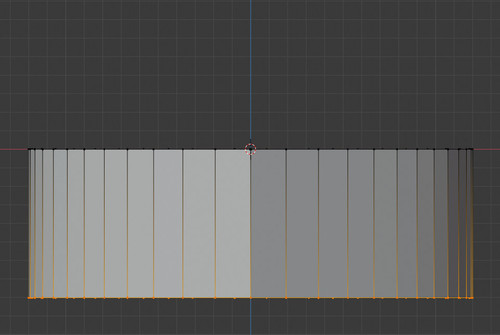
なにもないところをクリックして 非選択にします。輪郭が黒色に。
テンキー2を一回押して、斜め下からの表示にします。
辺選択にします。

ShiftキーとAltキーを同時に抑えて、下記の〇部分をマウス左クリックして、ハートの輪郭を一周選択します
選択部分が黄色に。

Fキーを押して底板を張ります。
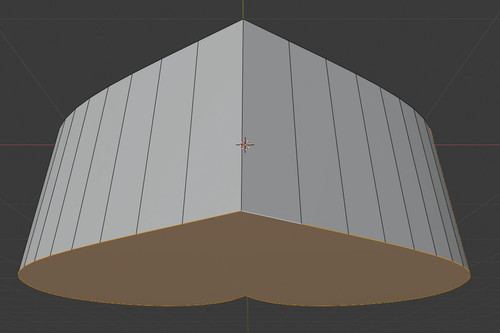
法線を確認します。
オーバーレイを表示させて、ノーマルのアイコンを選択します。
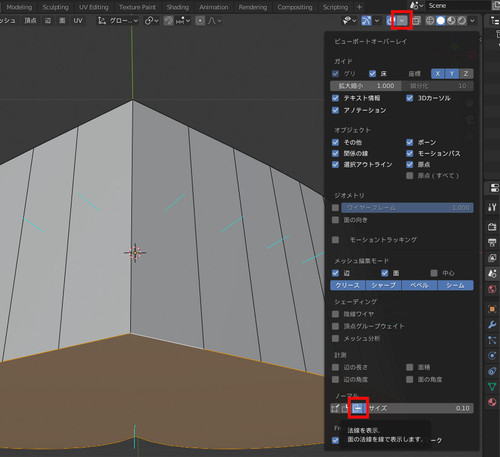
法線の青いひげが外側に向いているか確認します。
底板
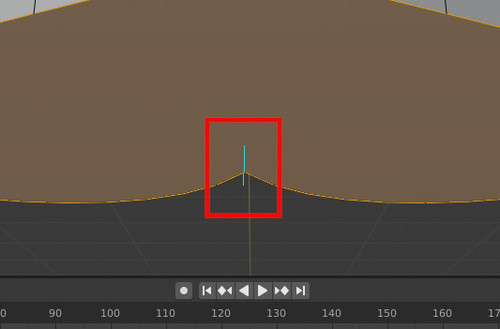
外周
テンキーの7を押して上面から見ました

再度オーバーレイを表示させて、ノーマルのアイコンを押して、法線表示を消します。

TABキーを押すか、メニューからオブジェクトモードにします。
プロパティを選択します。

スパナの形のモディフィヤープロパティを選択します。
続いて、 モディファイヤーを追加 のメニューを選択します。
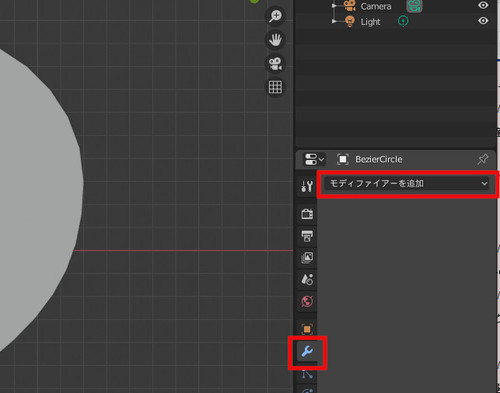
メニューの中から ソリッド化 を選択します。

幅(ふちの厚み)を 0.03に 均一な厚さ、高品質な法線、ふちをフィルにチェックを入れます。

テンキーの2キーを押して少し斜めから見ます。
OKであれば、適用を押します。

次に 蓋を作成します。
今度は、BezierCircleの目を閉じ、BezierCircle.001の目を開けます。
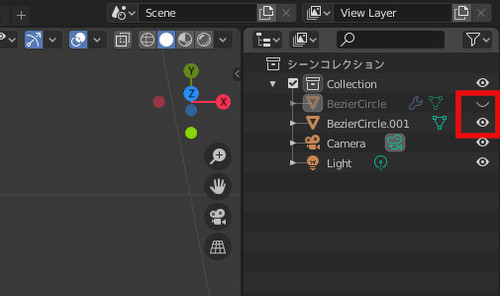
蓋の高さを0.2ぐらいにしました。(好みで)
同様に編集モードにして、Aキーを押して選択してから、Eキーを押し続いてZキーを押して垂直方向の移動に限定します。
マウスで上の方に2目盛りずらして、マウス左クリックで確定します。
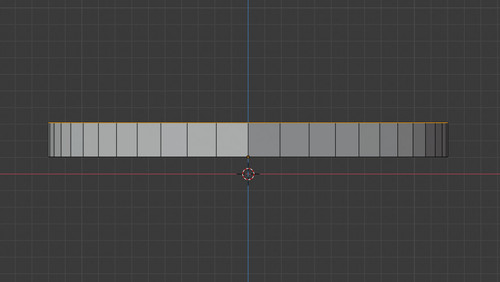
上面に面を張ります。
何もないところをマウス左クリックして非選択に(輪郭は黒色に)
テンキーの8を押して斜め表示にします。
下の丸の部分をShiftキーとAltキーを押えてマウス左クリックでハート一周の辺を選択します。
選択したハート1周のところが黄色に
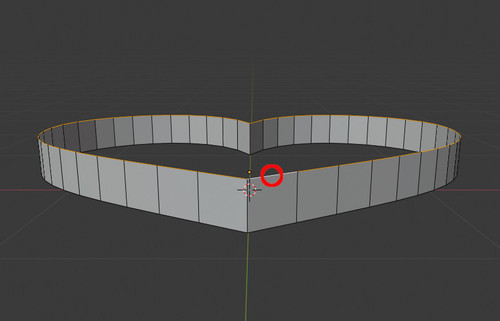
Fキーを押して面を張ります。

法線を確認します。
蓋は法線を内側に向けます。

法線をすべて内側になるよう設定していきます。
Aキーを押して全選択にします。(全体が黄色に)
Altキーを押しながらNキーを押します。
ノーマルのメニューから「面の向きを内側に揃える」を選択します。

テンキー 8を押して回転させて、 法線が内側に向いてるか確認します。
真ん中の面の部分が見にくいですが^^;
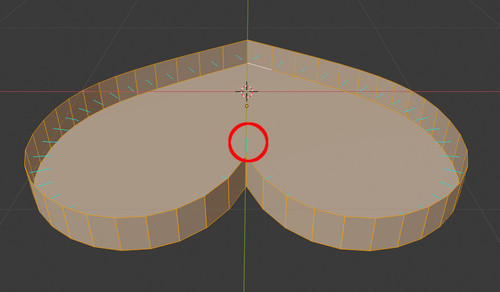
法線表示を消して、 オブジェクトモードにします。
テンキー1の押して、正面表示に
選択状態になっているか確認します(輪郭が黄色に、なっていない場合は、オブジェクトをマウス左クリック)
モディファイヤーのソリッド化 を適合します。
Okであれば適用をクリックします
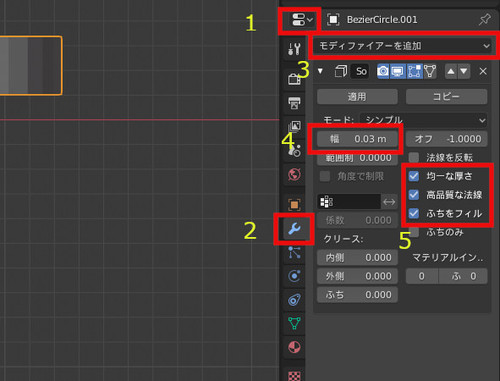
BezierCircleとBezierCircle.001の両方の目を開けて、蓋を本体に平行移動してみました。

下から

蓋を開けた状態
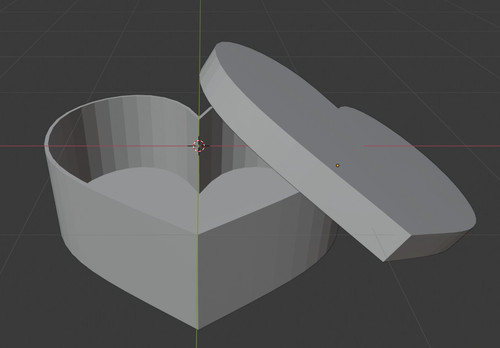
ハートのプレビュー解像度を36で作成すると ハートの蓋の部分に必要ない平面が出てきました。

オフセットを0にすることで不要な面が消えました。
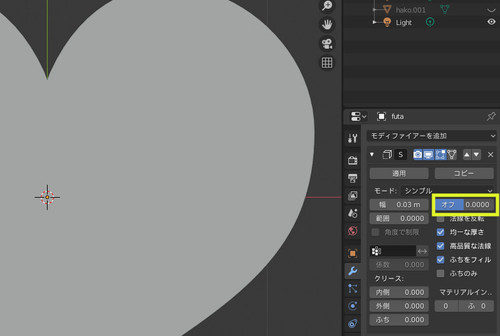
裏面

蓋をかぶせた状態

蓋を開けた状態

解像度を上げたほうがきれいですね。
ハートの小箱の完成です^^

